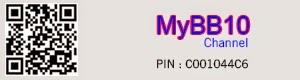Tips Cara melakukan Screen Shoot di BlackBerry 10
Screen shoot, screen capture atau mencetak tampilan lauyar kadang dibutuhkan entah itu diperangkat mobile atau di komputer sekalipun tentunya untuk beberapa tujuan atau keperluan. Di blackBerry OS 7 kebawah, untuk melakukan screen shoot memerlukan aplikasi tambahan yang harus didownload dan diinstal dari BlackBerry world. Maka bagi pengguna BlackBerry dengan OS BlackBerry 10 yaitu Z10, Q10 atau Q5 sebagai pendatang baru dengan harga Q5 yang paling murah, dapat melakukan screen capture layar BlackBerry 10 tanpa memerlukan aplikasi tambahan. Mungkin beberapa pengguna sudah tahu tips ini namun para pengguna BlackBerry 10 yang baru mungkin belum mengetahuinya.
Berikut caranya :
Tempat Penyimpanan screen shoot
Seperti halnya perangkat mobile yang memiliki memory internal dan external, termasuk juga BlackBerry 10 yang memiliki external memory. Kita dapat men set penyimpanan hasil dari pengambilan gambar dari kamera dapat disimpan di memory internal atau external. Namun untuk gambar hasil dari screen shoot akan tersimpan kedalam memmory internal.
Untuk melihat nya melalui File Manager di foleder Camera, dan pastikan tampilan mengarah pada internal memory yaitu dengan menunjukkan gambar ponsel di pojok kiri bawah. Bila logo yang keluar adalah gambar memmory card maka menandakan memmory yang ditampilkan adalah memmory external dan harus dipindah ke memmory internal, caranya tap gambar memmory card (kiri bawah), nanti akan terbuka menu di kiri kemudian pilih Device.
Berikut caranya :
- Buka layar yang akan di capture tampilannya
- Tempelkan kedua jari di tombol volume atas dan bawah kemudian press/tekan bersamaan
- Ketika terdengar suara shutter kamera maka screen capture sudah dilakukan.
Tempat Penyimpanan screen shoot
Seperti halnya perangkat mobile yang memiliki memory internal dan external, termasuk juga BlackBerry 10 yang memiliki external memory. Kita dapat men set penyimpanan hasil dari pengambilan gambar dari kamera dapat disimpan di memory internal atau external. Namun untuk gambar hasil dari screen shoot akan tersimpan kedalam memmory internal.
Untuk melihat nya melalui File Manager di foleder Camera, dan pastikan tampilan mengarah pada internal memory yaitu dengan menunjukkan gambar ponsel di pojok kiri bawah. Bila logo yang keluar adalah gambar memmory card maka menandakan memmory yang ditampilkan adalah memmory external dan harus dipindah ke memmory internal, caranya tap gambar memmory card (kiri bawah), nanti akan terbuka menu di kiri kemudian pilih Device.